win7怎么看电脑显卡型号
- 分类:Win7 教程 回答于: 2021年12月01日 09:42:00
在使用win7电脑系统的过程中,由于某些原因可能需要去查看win7电脑显卡型号信息.一些电脑新手还不了解win7怎么看电脑显卡型号怎么办,下面教下大家win7查看电脑显卡型号的方法.
1.点击运行选项
打开控制面板,在页面中点击运行选项。
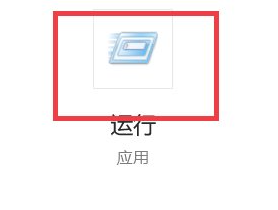
2.输入快捷命令
在窗口中,输入dxdiag快捷命令。
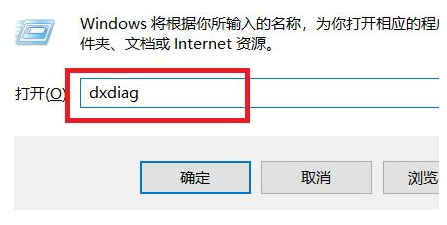
3.点击系统选项
在诊断工具窗口中,点击点击系统选项。
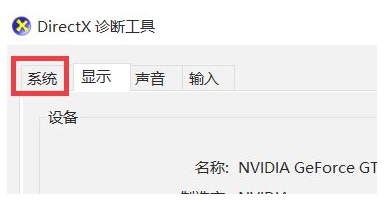
4.查看显卡设置
在弹出的页面中,即可查看显卡型号。
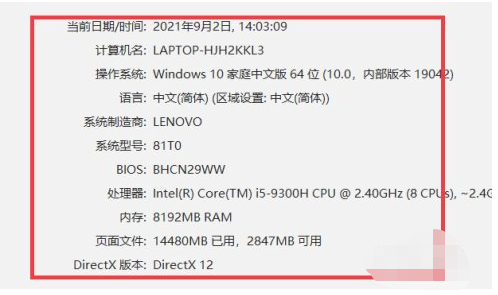
以上就是win7怎么看电脑显卡型号,希望能帮助到大家。
 有用
10
有用
10


 小白系统
小白系统


 1000
1000 1000
1000 1000
1000 1000
1000 1000
1000 1000
1000 1000
1000 1000
1000 1000
1000 1000
1000猜您喜欢
- win7系统安全模式下一键还原系统教程..2021/02/20
- ip地址冲突,小编教你ip地址冲突怎么办..2018/10/16
- ps如何安装字体,小编教你ps如何安装字..2018/08/04
- 一键重装系统win72022/12/06
- 手把手教你win7去除快捷方式小箭头方..2018/12/11
- 重装系统win7旗舰版的详细步骤..2022/06/02
相关推荐
- Windows 7官网:畅享智能生活,尽在微软官..2024/05/11
- 一键重装系统win7步骤和详细教程..2022/06/10
- 电脑win7重装系统教程2022/09/17
- Win7下载,免费高速安全下载..2023/11/28
- U盘装系统Win7:简单操作教程..2024/02/28
- 轻松激活Win7专业版,快速获取激活码..2023/11/14




















 关注微信公众号
关注微信公众号





